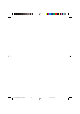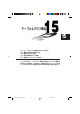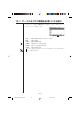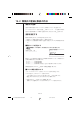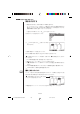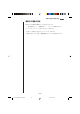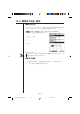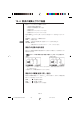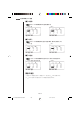User manual - File 2
u 178 u
数表を作成する
(1)数表を作成する前に、作成の対象となる関数を選びます。
テーブル&グラフメニュー表示からfcを押して選択する関数式の表示を反
転させ、1 (SEL)を押します。選択された関数式は「=」が反転表示になります。
複数の関数式を同時に選択しておくことができます。
※選択をやめる時には、もう一度1(SEL)を押してください。
右の例はY1とY3が選択されています。
(2)6(TABL)を押します(wを押してもこの操
作ができます)。
※変数は数表レンジに設定されています。
表中では数値は符号と数字などを合わせて6桁まで表示されます。
“■”を移動させるにはカーソル移動キーを押します。“■”を移動させると、次のこ
とができます。
(1) セルの数値を画面下部に表示設定に従って表示します。
(2) 画面がスクロールして、見えていないセルが表示されます。
(3)“■”が関数値のセル( Y 1 以降のセル) にあるときは画面上部に関数式が表示さ
れます。
(4) Xの列の数値を書き換えると、それに対応して関数値も自動的に書き換わります。
1(FORM)を押すと、関数式登録の画面に戻ります。
■微分数表を作成する
セットアップ表示から微分係数表示設定(Derivative)モードを「On」に設定すると、数
表作成時に微分係数を含めた数表を表示することができます。
“■”を微分係数に合わせると、微分を表わ
す“dy/dx”を1段 目に表示します。
※範囲指定グラフ、オーバーライトグラフが含まれる場合、エラーとなります。
15-2
関数式の登録と数表の作成
P.12
GY-355/357/359Ch15.J-k0927n 04.11.18, 14:01178